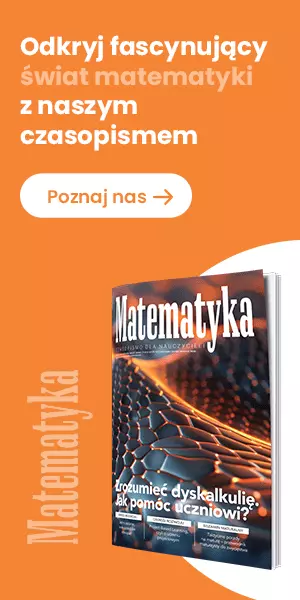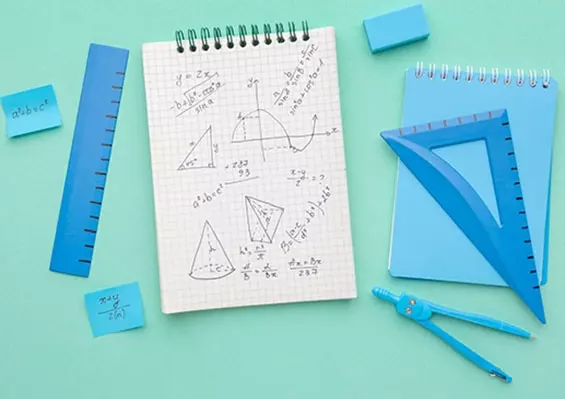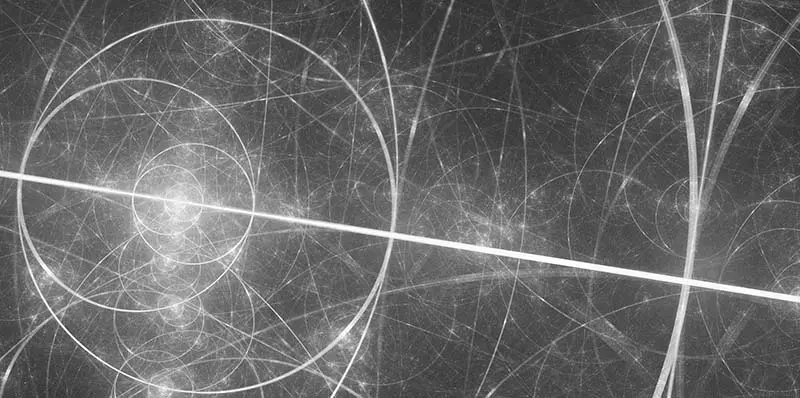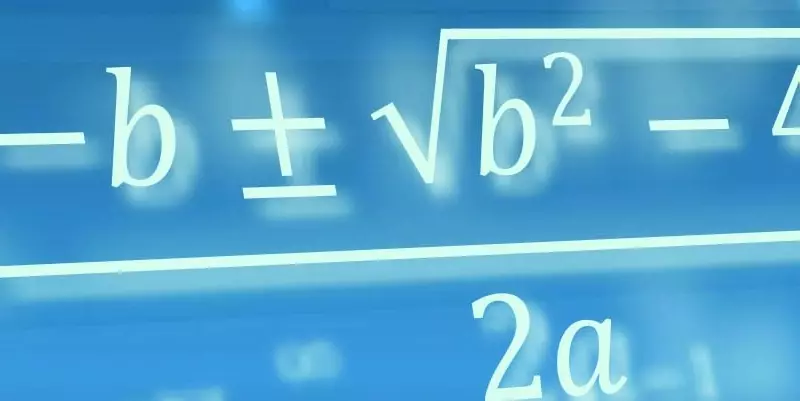Obecny rok szkolny niesie ze sobą dużo zmian i nowości. Po raz ostatni przeprowadzony zostanie egzamin gimnazjalny, a jednocześnie po raz pierwszy uczniowie klas ósmych szkół podstawowych przystąpią do pierwszego poważnego egzaminu w ich życiu. Już sama jego formuła może być dla nich niezwykle stresująca. Dlatego też wszyscy dokładamy starań, aby jak najlepiej przygotować naszych podopiecznych do tego egzaminu. Poza jak najsolidniejszym omówieniem zagadnień zawartych w podstawie programowej możemy także opierać się na pokazowych arkuszach i informatorach. Znajdziemy w nich kilka zadań, przy omawianiu których warto uruchomić program GeoGebra.
Do dwóch zadań w arkuszu pokazowym przygotowany został opis wzoru Picka, który pozwala na obliczanie pól powierzchni wielokątów o wierzchołkach umieszczonych w punktach kratowych. Pojawianie się na egzaminach nowych, nieomawianych podczas lekcji wzorów często jest komentowane przez uczniów jako sytuacja mocno stresująca. Muszą oni w trudnym momencie przeanalizować nowe dla nich zagadnienie. Oczywiście, nie jesteśmy w stanie przeanalizować podczas lekcji wszystkich możliwych zależności i wzorów. Możemy jednak w miarę możliwości i czasu pokazywać naszym uczniom wzory inne niż te objęte zagadnieniami z podstawy programowej. Pomoże im to z pewnością poradzić sobie z nowym problemem podczas egzaminu. Wzór Picka jest w tym przypadku dobrym przykładem i ciekawym zagadnieniem. Poza tym pojawia się on w formie ciekawostki w niektórych podręcznikach do matematyki. Dlatego też warto mieć w swoich zasobach plik z ilustracją do tego wzoru, wykonany w GeoGebrze. Z pewnością można taki plik przygotować na wiele sposobów, ja przedstawię tylko jeden, który akurat mi wydaje się najbardziej dogodny. Jego przygotowanie jest, niestety, nieco pracochłonne. Dlatego też zacznę od prezentacji gotowego rozwiązania, a dopiero potem postaram się pokrótce wyjaśnić, jak można go przygotować (ryc. 1 – gotowa ilustracja do wzoru Picka).
POLECAMY

Widzimy tu pięciokąt ABCDE umieszczony na zielonym polu roboczym. Możemy poruszać jego wierzchołkami i umieszczać je w dowolnych punktach kratowych (pracujemy z widokiem siatki). Po zmianie położenia wierzchołków pięciokąta będą pojawiały się bądź znikały punkty wewnętrzne i brzegowe. Obok mamy wyświetlone pole wielokąta – widoczna jest wielkość liczona automatycznie przez program. Poniżej możemy sprawdzić swoje obliczenia wykonane na podstawie wzoru Picka. Znajdujemy tam dwa pola tekstowe, w które musimy wpisać liczby mówiące o zliczonej liczbie punktów brzegowych i wewnętrznych widocznych w danym momencie na rysunku. Wprowadzone przez nas dane są od razu wyświetlane po podstawieniu do wzoru i na ich podstawie wykonywane są końcowe obliczenia.
Aby przygotować taki plik, należy zacząć od wyznaczenia obszaru roboczego. Jest to wielokąt wypełniony kolorem, którego wierzchołki i boki zostały ukryte. Następnie musimy zaznaczyć wszystkie punkty kratowe znajdujące się na wybranym tle, a także narysować pięciokąt ABCDE, którego pole będziemy rozpatrywać. Punkty kratowe powinny być obiektami osadzonymi, aby przez przypadek nie zostały podczas pracy z plikiem poruszone. Dla każdego z nich ustalamy jako warunek wyświetlania obiektu fakt należenia do wielokąta ABCDE (na przykład: „H_2 wielokąt 1”). Wówczas otrzymamy efekt pojawiania się i znikania punktów w zależności od wyboru położenia wierzchołków pięciokąta ABCDE. Aby możliwe było wpisywanie liczby zliczonych punktów brzegowych i wewnętrznych oraz powiązanie tych wielkości w sposób dynamiczny z obliczeniami, musimy wprowadzić dwie zmienne i przypisać im jakieś początkowe wielkości (wpisując je w Widoku Algebry). Ja wybrałam oznaczenia p_b oraz p_w. Aby przypisać im początkowe liczby, wystarczy wpisać na przykład: p_b = 3. Jeżeli program narzuci nam interpretację tej zmiennej jako suwaka, możemy to zignorować. Konieczne będzie tylko podanie wartości minimalnej (0) oraz wartości maksymalnej (np. 100, w zależności od wielkości wybranego na początku obszaru roboczego i liczby punktów kratowych możliwych do wyświetlenia). Na koniec możemy wstawić Pola Tekstowe, opisać je i powiązać z wielkościami p_b oraz p_w (ryc. 2 – okno pojawiające się w programie podczas wstawiania Pola Tekstowego).

Pozostaje nam tylko umieścić na rysunku wzór i przedstawić obliczenia. Możemy to zrobić jako tekst. Konieczne jest jednak zastosowanie formuły LaTeX (ze względu na występujące we wzorze ułamki). Musimy także pamiętać, aby powiązać w zapisie elementy statyczne i dynamiczne – wyświetlane w ramkach
(ryc. 3 – przykładowy tekst, w którym wyświetlane będą wykonywane obliczenia).

Jedną z wad opisywanego rozwiązania jest z pewnością pracochłonność jego wykonania. Przyznam jednak, że wysiłek ten jest wart efektu, jaki osiągamy, przygotowując ten plik. Drugim minusem może być brak zabezpieczenia przy zmianie położenia wierzchołków ABCDE, a co za tym idzie – możliwość wyświetlania wielokątów wklęsłych i innych powstałych z łamanych, których odcinki nawzajem się przecinają. Możemy jednak taką sytuację wykorzystać, aby sprowokować uczniów do refleksji i dyskusji na temat tego, dla jakich wielokątów wzór Picka jest prawdziwy i kiedy możemy go stosować. W takim przypadku pozwolimy uczniom odkryć to, co zazwyczaj podajemy im jako gotowy fakt na początku pracy z wybranym zagadnieniem.
Drugim zadaniem, na jakie chciałabym zwrócić uwagę, jest zadanie 31 z informatora egzaminu ósmoklasisty (ryc. 4 – treść zadania z informatora).

Dotyczy ono podania uzasadnienia, a jest to aktywność określana przez uczniów jako trudna i problemowa z założenia. Już niejednokrotnie pokazane zostało, że GeoGebra może pomóc w takiej sytuacji, więc wydaje mi się, że może okazać się przydatna również w tym przypadku.
Wykonanie rysunku interaktywnego rozpoczynamy od narysowania dwóch prostych równoległych. Następnie wybieramy punkt na płaszczyźnie pomiędzy prostymi. Możemy wcześniej umieścić tam niewidoczny prostokąt; dzięki temu nasz punkt P „nie wyjdzie” poza proste równoległe. Bardziej zaawansowanym użytkownikom GeoGebry polecam określenie warunków wyświetlania obiektu. Punkt P powinien być widoczny tylko wtedy, gdy jego pierwsza współrzędna będzie liczbą z przedziału wyznaczonego przez proste. Z punktu P kreślimy następnie półprostą przechodzącą przez punkt A leżący na prostej a, a następnie prostą do niej prostopadłą, która pozwoli nam wyznaczyć punkt B leżący na prostej b. W ten sposób otrzymamy interaktywny rysunek przedstawiający sytuację opisaną w zadaniu. Pozostanie nam wówczas zaznaczyć interesujące nas kąty i wyświetlić ich miary (rys. 5 – gotowa ilustracja do zadania).

Różnica pomiędzy zadaniem z informatora a naszą ilustracją jest jednak taka, że nie musimy ograniczać się do podanych wartości kątów, a mamy możliwość analizowania większej liczby przypadków. Nasi uczniowie bez problemu powinni zauważyć, że kąt o wierzchołku P jest prosty, bo suma miar kątów ɑ i ß wynosi 90°.
Rysunek interaktywny pozwala nam także na przeprowadzenie dodatkowych pomiarów oraz na dodawanie do ilustracji i usuwanie z niej obiektów pomocniczych, które mogą ułatwić nam sformułowanie uzasadnienia. Dla przykładu może to być prosta c, równoległa do prostych a i b, przechodząca przez punkt P
(ryc. 6 – ilustracja do zadania z dodatkową prostą i pomocniczymi pomiarami).

Przedstawiłam jedynie dwa zadania dla ósmoklasistów, przy rozwiązaniu których warto uruchomić GeoGebrę. Polecam jednak przejrzeć informatory i pokazowe arkusze, gdyż z pewnością znajdziemy tam więcej tego typu zadań.